Монитор AOC - один из лучших на рынке. Для получения четкости и качества настройте резкость.
1. Настройте контрастность и яркость. Подберите оптимальный уровень яркости, чтобы изображение не было темным или пересвеченным. Установите правильный баланс между темными и светлыми оттенками.
Для настройки резкости монитора AOC нужно обратить внимание на разрешение экрана. Чем оно выше, тем изображение будет четче. Однако разрешение должно быть подходящим для размера монитора, иначе изображение будет размытым.
Последний шаг - использование специальных настроек монитора. Многие мониторы AOC имеют функцию резкости, которая улучшает четкость изображения. Эту функцию можно настроить в меню монитора для достижения оптимальных результатов.
Следуя этим советам, вы сможете настроить резкость монитора AOC наиболее эффективно и наслаждаться качественным отображением изображений и текста.
Определение оптимальной резкости монитора
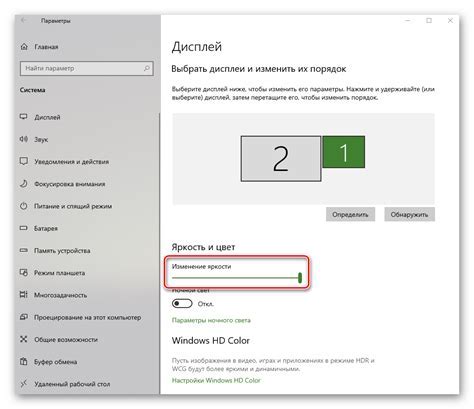
Оптимальная резкость монитора важна для качественной картинки, помогая избежать размытия и улучшить четкость деталей.
- Визуальная оценка: Сравнивайте картинку на экране с оригиналом или используйте специальные тестовые изображения в Интернете, чтобы выбрать наилучшую резкость.
- Использование инструментов настройки: Многие мониторы предлагают настройку резкости через встроенные настройки.
- Консультация с профессионалами: Если у вас сомнения в настройке резкости, обратитесь к специалистам.
Определение оптимальной резкости монитора важно для качественного визуального опыта. Выбор уровня резкости влияет на четкость картинки.
Как настроить резкость через настройки монитора
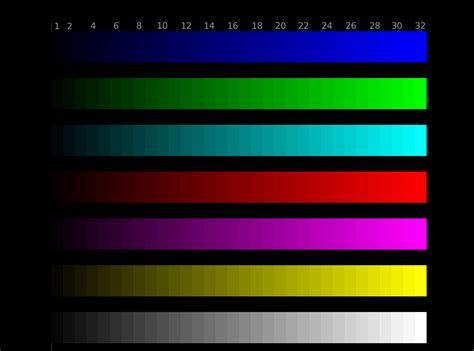
Для достижения наилучшего качества изображения на мониторе AOC, важно правильно настроить резкость. Этот параметр определяет четкость и детализацию изображения.
1. Нажмите кнопку меню (обычно на передней панели монитора) и используйте кнопки навигации для перемещения по меню.
2. Найдите настройку "Резкость" или "Sharpness". Она может быть расположена в разделе "Изображение" или "Настройки".
3. Постепенно увеличивайте параметр резкости и наблюдайте изменения на экране. Старайтесь найти такую настройку, при которой изображение выглядит детализированным и четким, без излишней яркости или артефактов.
4. Если изображение стало зернистым или с пикселями, попробуйте уменьшить резкость.
5. Если у монитора AOC есть режимы изображения (например, "Стандартный", "Игры", "Фильмы"), попробуйте применить разные и проверьте их влияние на резкость.
6. Сохраните изменения, чтобы они вступили в силу.
Завершив эти шаги, вы сможете настроить резкость монитора AOC наилучшим образом. Помните, что идеальная настройка может зависеть от ваших предпочтений и условий освещения, поэтому экспериментируйте и найдите оптимальный вариант для себя.
Использование программного обеспечения для настройки резкости
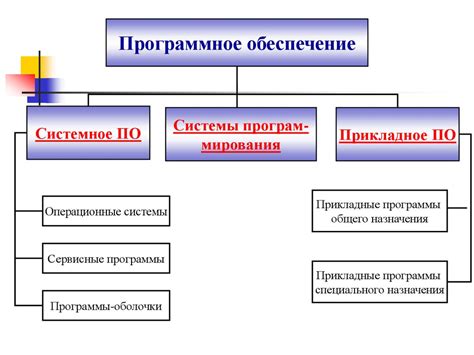
Для лучшего качества изображения на мониторе AOC используйте специальное программное обеспечение от производителя. Оно поможет настроить резкость изображения для большей четкости и детализации.
Программное обеспечение AOC позволяет регулировать контрастность, яркость и насыщенность цветов. Испытайте разные настройки, чтобы подобрать оптимальные для вашего монитора.
Перед началом использования убедитесь, что у вас установлена последняя версия драйвера монитора AOC. Так программа будет работать корректно и вы сможете пользоваться всеми функциями.
После установки программного обеспечения откройте его и найдите раздел с настройкой резкости. Обычно он располагается в меню "Настройки" или "Изображение".
При настройке резкости помните, что exessive изменение может вызвать артефакты и искажения на экране. Рекомендуется установить значение на уровне, который обеспечит максимальную четкость без видимых дефектов.
После настройки сохраните изменения и закройте программу. Теперь монитор AOC будет показывать изображения с максимальной четкостью.
Если вы не смогли достичь нужного результата с помощью программы AOC, попробуйте другие программы настройки изображения от сторонних разработчиков. Рекомендуется использовать только программное обеспечение, предоставленное производителем вашего монитора, чтобы избежать проблем совместимости и неправильной работы.
Дополнительные методы для улучшения резкости монитора

Помимо основных методов настройки резкости монитора AOC, есть и другие способы, которые могут улучшить качество изображения:
| 1. Использование разрешения монитора | Убедитесь, что монитор работает на рекомендуемой разрешающей способности. Выберите настройки, которые соответствуют нативному разрешению вашего монитора для достижения наилучшей резкости изображения. | ||
| 2. Калибровка монитора | Проведите калибровку монитора для настройки уровней контрастности, яркости и цветовой гаммы. Это поможет улучшить резкость изображения и предотвратить смазанные края. | ||
| 3. Использование программных настроек | Проверьте наличие программного обеспечения для вашего монитора AOC, которое может предоставить дополнительные настройки и улучшить качество изображения. Установите и настройте программное обеспечение, если доступно. | ||
| 4. Оптимизация позиции монитора |
| Правильное расположение монитора может существенно повысить резкость изображения. Убедитесь, что монитор находится на правильной высоте и углу наклона. Избегайте отражений и бликов, которые могут ухудшить качество изображения. | |
| 5. Регулярная очистка монитора | Следите за чистотой поверхности монитора. Пыль, пятна или отпечатки пальцев могут снижать резкость изображения. Регулярно очищайте монитор мягкой тканью или специальными средствами для очистки мониторов. |
Эти дополнительные методы могут помочь вам достичь наилучшего качества изображения и повысить резкость вашего монитора AOC.
Проверка полученного результата настройки резкости

После настройки резкости монитора AOC, следует проверить изображение на экране. Рекомендуется задать требуемую резкость и открыть изображение высокого разрешения на полный экран. Присмотритесь к деталям изображения, таким как текст, линии или текстуры, и измените настройки резкости для выбора оптимальной. Учтите тип контента и освещение помещения, чтобы достичь наилучших результатов.